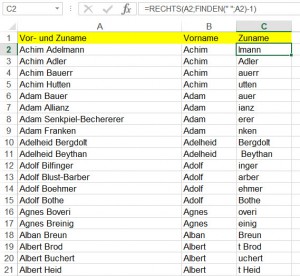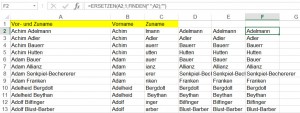Texte zerschneiden
Ich habe in der letzten Excelschulung gelernt, dass man mit Textfunktionen Texte „manipulieren“ kann. Das wollte ich ausprobieren.
Ich habe eine Liste mit Vor- und Zunamen. Die Vornamen löse ich mit:
=LINKS(A2;FINDEN(“ „;A2)-1)
heraus. Klappt prima. Bei den Nachnamen bei der Formel
=RECHTS(A2;FINDEN(“ „;A2)-1)
macht er aber bei einigen Namen Blödsinn. Warum?
Das Problem: Die Funktion FINDEN (oder auch SUCHEN) findet einen Text innerhalb eines anderen VON LINKS. Das bedeutet: Sie schneiden aus dem Text VON RECHTS so viele Buchstaben heraus wie der Vorname lang ist. Das kann zufälligerweise funktionieren, normalerweise aber nicht. Sie lösen das Problem entweder mit der Gesamtanzahl der Buchstaben LÄNGE:
=RECHTS(A2;LÄNGE(A2)-FINDEN(“ „;A2))
oder mit der Funktion TEIL, die ab einem bestimmten Zeichen herausschneidet:
=TEIL(A2;FINDEN(“ „;A2)+1;999)
(zugegeben: die Zahl 999 ist „geschummelt“ – Sie schneiden nach dem Leerzeichen 999 (oder eine noch höhere Anzahl Buchstaben heraus) – aber es funktioniert)
Oder Sie löschen die ersten Buchstaben weg:
=ERSETZEN(A2;1;FINDEN(“ „;A2);““)
All das funktioniert.